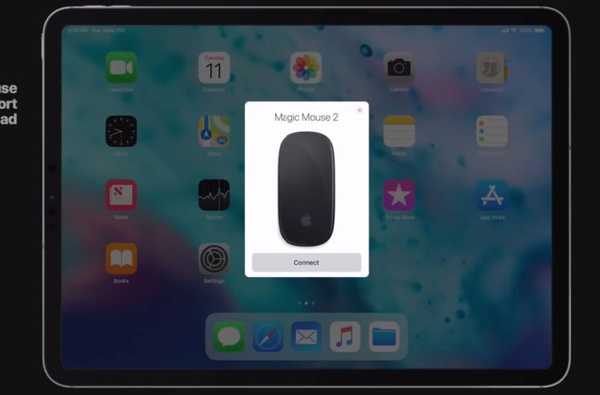Inte mer skakar den iPad som iOS 13 och iPadOS får fram nya sätt att göra snabba textval, inklusive produktioner med tre fingrar för att klippa / kopiera / klistra in och ångra / göra om.
Textredigering och navigering har moderniserats i iOS 13 och iPadOS med stor marginal.
iOS- och textval
Dynamiska webblayouter och HTML-framsteg har gjort det svårt att välja text. iOS har inte riktigt förnyat sig när det gäller val av multitouch-text i flera år nu, vilket förvärrar problemet.
Men med ändringarna i markörnavigering, rullning, markering och manipulering av text i iOS 13 och iPadOS kan du äntligen välja bitar med text, klistra in markeringar i andra appar och mer utan att bubbelmenyn kommer i vägen. Förutom att navigera och göra val finns det också nya produktivitetshöjande gester för klipp / kopiera / klistra in och ångra / göra om.
IOS-uppdateringen för iPhone- och iPod touch-enheterna, såväl som den nya iPadOS-programvaran för iPad-surfplattor, släppt för utvecklare som testar efter keynote-samtalet den 3 juni på WWDC.
Uppdateringarna kommer att släppas kommersiellt i höst.
iOS 13 & iPadOS: textval görs enkelt
Förbättringarna i både iOS 13 och iPadOS gör vardagliga funktioner som att bläddra i långa dokument, flytta markören, välja bitar av text och manipulera textval snabbare och sätt mer exakt än någonsin tidigare.
Snabb navigering och rullning av markören
I stället för att trycka och hålla kvar för att visa lupen, som sedan låter dig flytta markören dit du vill, kan du bara välja markören och dra den dit du vill utan att något kommer i vägen. Den nya gesten kräver lite att vänja sig men när den gör det kommer du aldrig se tillbaka. När du flyttar markören knäpps den automatiskt till rader och mellan ord.
Som du själv kan se är det mycket naturligt att flytta markören i iOS 13 och iPadOS.
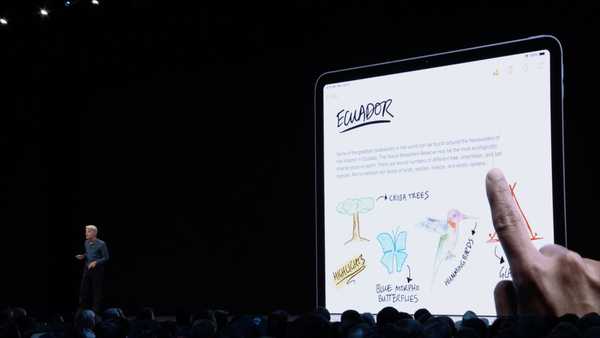
Plocka upp markören och dra den dit du vill, det är så enkelt.
När du behöver bläddra igenom massor av innehåll, som en riktigt hög sida i Safari eller ett komplext dokument i Pages eller en lång chatt i meddelanden, behöver du inte längre använda snabb svepning. I iOS 13 och iPadOS kan du helt enkelt dra bläddringsfältet och skrubba det som en chef.
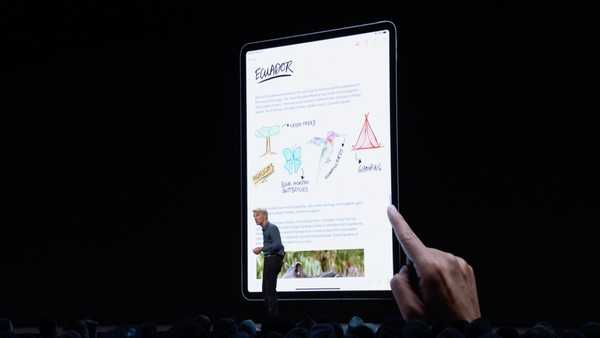
I iOS 13 och iPadOS kan du äntligen dra bläddringsfältet.
Om du har glömt visas iOS-rullningsfältet när du börjar rulla så att du kan behöva bläddra lite genom att dra för att visa rullningsfältet.
Enkla textval
Bortsett från navigationsförbättringar har markeringarna förbättrats avsevärt med möjligheten att välja texttexter med bara ett svep. Med andra ord, iOS 13 och iPadOS låter dig snabbt välja ett anpassat textblock bara genom att dra fingret över det.
Du kan också använda följande genvägar för att göra snabba val:
- Välj ett ord: dubbelklicka på den.
- Välj en mening: tryck på texten med tre fingrar.
- Välj ett stycke: tryck på texten med fyra fingrar.
- Bubbelmeny: öppna genvägsmenyn genom att trycka en gång med tre fingrar.
- Välj flera sammanhängande objekt: tryck på med två fingrar och dra sedan för att snabbt välja e-postmeddelanden, filer och mappar.
iOS's algoritm analyserar vad du trycker på för att göra det enklare att välja datadetektorer.
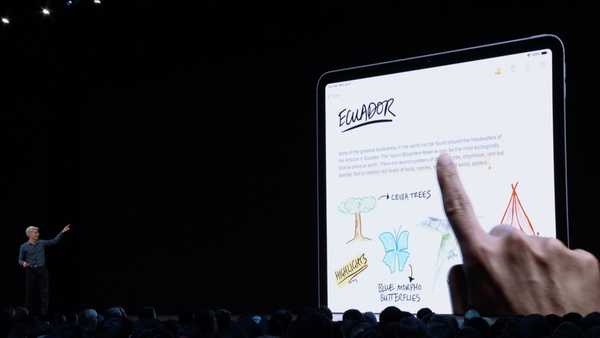
Dra fingret över texten för att göra ett godtyckligt val.
Ett dubbeltryck väljer snabbt en adress, telefonnummer, e-postadress eller annan sträng som visas som en datadetektor-driven hyperlänk. Ett enda tryck på en sådan länk utför standardåtgärden, som tidigare. Om du till exempel trycker på en adress öppnas den underliggande platsen i Kartor, men genom att dubbelknacka på länken väljer du adressen så att du kan kopiera den underliggande texten.
Nya klipp / kopiera / klistra in gester
Du kan använda de nya tidsbesparande gesterna för att klippa, kopiera och klistra in.
- Skära: kläm upp med tre fingrar två gånger i rad för att klippa.
- Kopia: kläm upp med tre fingrar för att kopiera.
- Klistra: kläm ned med tre fingrar för att klistra in.
Dessa nya klipp, kopiera och klistra in gester fungerar i alla system- och tredjepartsappar.

Apple har inte förnyat kopiera / klistra in på länge så det är ett välkommet tillägg.
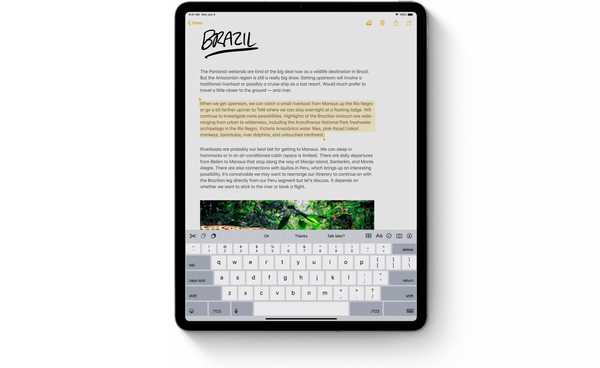
Välj ett helt stycke med fyra kranar.
Bild nedan: den nya kopieringsgesten.
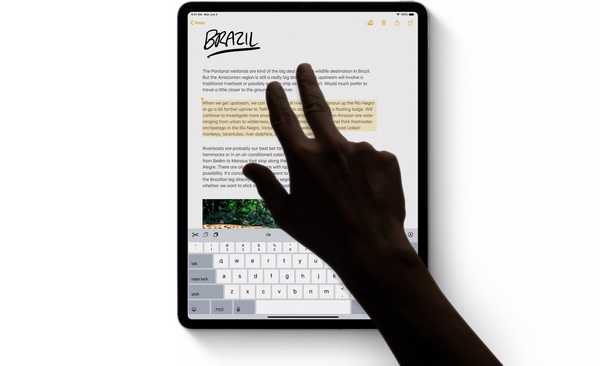
Kopiera valet med en nål med tre fingrar (gör det två gånger för att klippa istället).
Här är den nya kopieringsgesten i aktion.
https://media.idownloadblog.com/wp-content/uploads/2019/06/iPadOS-copy-gesture-animation-001.mp4Och detta är den nya trefingerade klistra in iOS 13 och iPadOS.
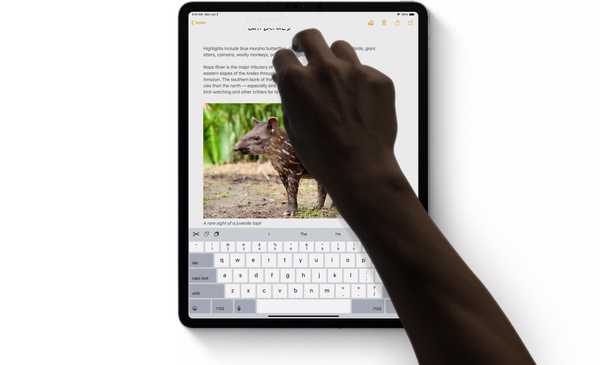
Släpp ner texten med tre fingrar för att klistra in.
Kolla in en video nedan om hur klistra in ser ut i iOS 13.
https://media.idownloadblog.com/wp-content/uploads/2019/06/iPadOS-paste-gesture-animation-001.mp4Du kan ångra det mesta i iOS 13 och iPadOS utan att använda shake för att ångra gest, en rest från iPod-dagarna som får mig att se särskilt dum ut när jag åkallar den på min iPad.
Nya ångrar / gör om gester
Öka din produktivitet med dessa gester för ångra och göra om.
- Ångra: dra åt vänster med tre fingrar för att ångra.
- Göra om: dra åt höger med tre fingrar för att göra om.
Du kan också använda en trefinger-dubblettkran för att ångra.
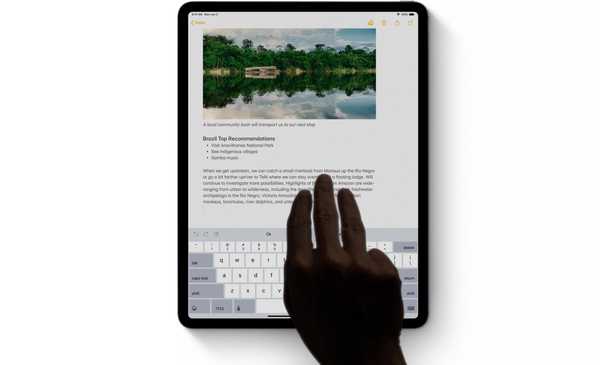
Ångra / gör om med en enkel svep åt vänster / höger.
Här är en video som visar iOS 13: n gör om i aktion.
https://media.idownloadblog.com/wp-content/uploads/2019/06/iPadOS-redo-gesture-animation-001.mp4Kopiera / klistra in och ångra / göra om funktionerna från tidigare iOS-utgåvor var så omvandlade att utvecklare av pro-appar som Procreate har implementerat sina egna gester för dessa funktioner. Detta är dåligt ur användarupplevelsens synvinkel eftersom tredje parts gester bara fungerar i deras avsedda appar. Med det sagt är det definitivt bra att Apple har uppdaterat klipp / kopiera / klistra in och ångra / göra om för modern tid.
iOS 13 & iPadOS: textredigeringsläge
Här är alla de nya textvalfunktionerna i iOS 13 och iPadOS.
- Rullning av rullningsfält: Navigera direkt i långa dokument, webbsidor och konversationer genom att dra bläddringsfältet.
- Markörsnavigering: Att flytta markören är snabbare och mer exakt nu - bara ta upp den och dra den dit du vill. Det kommer automatiskt att fästas till rader och mellan ord.
- Textval: Välj text bara genom att knacka och svepa. För snabb menings- och styckeval, trippla eller fyrdubbla.
- Intelligent urval: Dubbeltryck för att snabbt välja adresser, telefonnummer, e-postadresser och mer.
- Klipp ut, kopiera och klistra in gester: Nya gester gör en klippning, kopiering och klistra in en snap. Kläm upp med tre fingrar för att snabbt kopiera, kläm upp med tre fingrar två gånger för att klippa och kläm med tre fingrar för att klistra in.
- Ångra och göra om gester: Ångra med en enkel tre-finger svep åt vänster eller gör om genom att dra tre fingrar åt höger.
- Flera val: Välj snabbt e-postmeddelanden, filer och mappar genom att knacka med två fingrar och dra.
Denna nya gest, inklusive klipp / kopiera / klistra in och ångra / göra om, fungerar också på iPhones.
iOS 13 & iPad OS-kompatibilitet och tillgänglighet
iOS 13 är kompatibel med följande Apple-smarttelefonmodeller:
- iPhone XS
- iPhone XS Max
- iPhone XR
- iPhone X
- iPhone 8
- iPhone 8 Plus
- iPhone 7
- iPhone 7 Plus
- iPhone 6s
- iPhone 6s Plus
- iPhone SE
- iPod touch (7: e generationen)
Läs mer Apples iOS 13-pressmeddelande eller besök apple.com/ios/ios-13-preview.
Och nu, se vår videoöversikt över de nya iPad-uppdateringarna som är inbäddade nedan.
Prenumerera på iDownloadBlog på YouTube
iPadOS är kompatibel med dessa iPad:
- 12,9-tums iPad Pro
- 11-tums iPad Pro
- 10,5-tums iPad Pro
- 9,7-tums iPad Pro
- iPad (6: e generationen)
- iPad (femte generationen)
- iPad mini (femte generationen)
- iPad mini 4
- iPad Air (3: e generationen)
- iPad Air 2
Läs mer Apples pressmeddelande från iPadOS eller besök apple.com/ipados/ipados-preview.
Din ta
Hur gillar du det nya textvalet, kopiera / klistra in och ångra / göra om gester?
Jag tycker att de är fantastiska. Jag gör lite lättarbete på min iPad, men nu ska jag göra mycket mer för de nya snabbvalsmetoderna och kopiera / klistra in / ångra / göra om gester är fantastiska tidsbesparare.
Hur gillar du dessa förbättringar? Vad är din favorit nya gest i iOS 13, och varför?
Låt oss veta det genom att lämna en kommentar nedan.